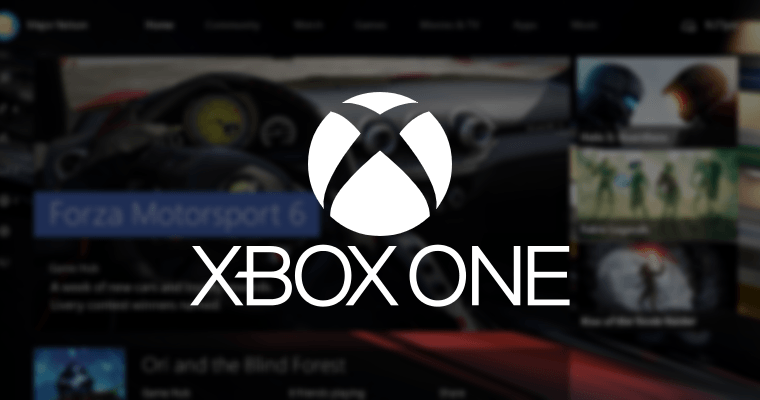Это программное обеспечение будет поддерживать ваши драйверы в рабочем состоянии, тем самым защищая вас от распространенных компьютерных ошибок и сбоев оборудования. Проверьте все свои драйверы сейчас за 3 простых шага:
- Скачать DriverFix (проверенный файл загрузки).
- Нажмите Начать сканирование найти все проблемные драйверы.
- Нажмите Обновите драйверы чтобы получить новые версии и избежать сбоев в работе системы.
- DriverFix был загружен 0 читатели в этом месяце.
Многие новые устройства, в том числе телевизоры Sony Smart TV, поставляются с предустановленным Netflix.
Это значительно упрощает процесс настройки и использования приложения Netflix, но все же есть некоторые шаги, которые вы должны выполнить.
Если вы хотите как можно скорее начать просмотр любимых телешоу и фильмов на телевизоре Sony Smart TV, выполните следующие простые шаги.
Как я могу получить Netflix на моем Sony Smart TV?
Первое, что вам следует знать, это то, что некоторые телевизоры Sony Smart TV несовместимы с Netflix. На совместимых устройствах обычно будет процесс сертификации.
Это означает, что вам необходимо официально зарегистрировать свой Sony Smart TV и свою учетную запись Netflix.
В зависимости от номера модели существуют разные способы настройки и подключения Sony Smart TV к Netflix.
Регистрация Sony Smart TV
- Убедитесь, что ваш телевизор подключен к Интернету и последнее обновление прошивки установлены.
- нажмите Дом кнопку на пульте дистанционного управления.
- Теперь перейдите к Сеть и ищите Активировать расширенные функции вариант. Выберите его, чтобы получить Регистрационный код.
- Запишите регистрационный код, он понадобится вам позже.
- Откройте интернет браузер и перейти к Sony Entertainment Network (ранее Sony My Essentials).
- Если у вас уже есть учетная запись, войдите в систему. Если нет, создайте новый.
- Следуйте инструкциям на экране для регистрации, выберите свой Sony Smart TV, а затем введите регистрационный код, чтобы связать его с вашей учетной записью.
После регистрации телевизора у вас будет три варианта:
1. Используйте кнопку Netflix на пульте дистанционного управления

- Если на вашем пульте дистанционного управления есть Кнопка Netflix, нажмите это.
- Если вы уже являетесь участником Netflix, выберите Войти. В противном случае создайте членство на официальном сайте Netflix, а затем попробуйте получить к нему доступ на своем телевизоре.
- Теперь введите свой Netflix Адрес электронной почты а также пароль.
- После этого выберите Войти или же Продолжать и ваше устройство будет подключено к телевизору.
2. Используйте опцию видео

- Нажимайте влево или вправо на пульте дистанционного управления, пока не найдете Вариант видео и выберите его.
- Теперь найди Netflix и выберите его.
- Если вы видите сообщение с указанием зарегистрируйте свое устройство с Sony следуйте инструкциям из решения для регистрации выше.
- Если вы уже являетесь участником Netflix, выберите Войти. В противном случае создайте членство на официальном сайте Netflix, а затем попробуйте получить к нему доступ на своем телевизоре.
- Используйте код, который отображается на странице активации Netflix (Netflix.com/activate).
- Теперь Sony Smart TV подключен к вашей учетной записи Netflix, и вы можете начать его использовать.
3. Используйте пульт с беспроводной клавиатурой

- Если ваш телевизор оснащен пультом дистанционного управления с беспроводной клавиатурой, нажмите кнопку Дом кнопка.
- Теперь выберите Все приложения.
- Найти Netflix приложение и нажмите ОК.
- Если вы уже являетесь участником Netflix, выберите Войти. В противном случае создайте членство на официальном сайте Netflix, а затем попробуйте получить к нему доступ на своем телевизоре.
- Введите свои учетные данные и затем выберите Продолжать.
- Теперь ваше устройство подключится к учетной записи Netflix.
Netflix не загружается на вашем Sony Smart TV? Ознакомьтесь с этим руководством, чтобы решить проблему всего за пару шагов.
После того, как вы зарегистрируете свой Smart TV в Sony и подключите его к своей учетной записи Netflix, вы сможете без проблем начать использовать приложение и смотреть свои любимые фильмы.
Помните, что для потоковой передачи видео на телевизор вам потребуется быстрое подключение к Интернету, поэтому мы рекомендуем подключать телевизор напрямую к Интернету с помощью кабеля Ethernet.
Таким образом вы сможете избежать любых возможных помех и низкой скорости беспроводного соединения.
Если у вас есть другие вопросы, не стесняйтесь оставлять их в разделе комментариев ниже.
ЧИТАЙТЕ ТАКЖЕ:
- Как установить или удалить приложения на Sony Smart TV
- Ваши приложения Sony Smart TV исчезли? Верни их сейчас
- Sony Smart TV не отвечает? Ознакомьтесь с этими решениями
![ИСПРАВЛЕНИЕ: ошибка Netflix VPN [10 решений, чтобы исправить это навсегда]](/f/085a960852e01a2080c0262901ecfdec.jpg?width=300&height=460)